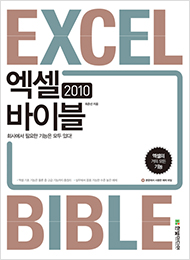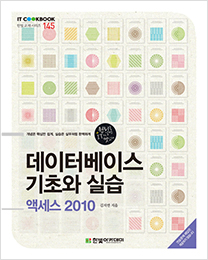INTRO 액세스 2010과의 첫 만남
한눈에 살펴보기 데이터베이스 관리의 최적 프로그램 액세스 2010
Section 01 데이터베이스와 액세스에 대한 이해
실무 실습 액세스 2010 설치하기
Section 02 액세스 2010의 새로운 기능
Chapter 01 액세스 2010 둘러보기
한눈에 살펴보기 액세스 2010의 새로운 모습
Section 01 액세스 2010의 실행과 종료
실무 실습 1 바로 가기 아이콘을 이용한 액세스 2010 실행하기
실무 실습 2 액세스 2010에서 지원하는 예제 파일의 열기와 닫기
혼자해보기 드래그를 이용한 바로 가기 아이콘 만들기
Section 02 액세스 2010의 화면 구성 요소
Section 03 데이터베이스를 구성하는 여러 가지 개체
Section 04 사용자 마음대로 화면 구성하기
실무 실습 1 [Access 옵션] 대화 상자를 이용한 빠른 실행 도구 모음 변경하기
실무 실습 2 리본 메뉴의 숨기기와 복원하기
실무 활용 노트 Microsoft Office Access 도움말 활용하기
Chapter 02 데이터베이스의 기본, 테이블 만들기
한눈에 살펴보기 데이터베이스 작성의 출발, 테이블 만들기
Section 01 새로운 데이터베이스 파일 만들기
실무 실습 데이터베이스 파일 열기
Section 02 테이블 디자인을 이용하여 테이블 만들기
실무 실습 [인사기록] 테이블 만들기
혼자해보기 1 [가족관계] 테이블 만들기
혼자해보기 2 [거래처] 테이블 만들기
Section 03 데이터를 입력하여 테이블 만들기
실무 실습 [구매고객정보] 테이블 만들기
혼자해보기 1 [제품정보] 테이블 만들기
혼자해보기 2 [구매내역] 테이블 만들기
Section 04 서식 파일 목록을 이용하여 테이블 만들기
실무 실습 [제품개요] 테이블 만들기
혼자해보기 1 [제품판매현황] 테이블 만들기
혼자해보기 2 [제품입출고현황] 테이블 만들기
실무 활용 노트 데이터베이스의 버전 설정하기와 여러 가지 열기/저장 방법
Chapter 03 테이블 디자인 편집과 서식 지정하기
한눈에 살펴보기 필드 속성과 데이터시트의 변경을 위한 여러 가지 편집과 설정
Section 01 탐색 창을 이용한 개체 목록 다루기
실무 실습 1 탐색 창 표시하기
실무 실습 2 개체 목록의 복사와 잘라내기, 삭제하기
혼자해보기 1 날짜별로 표시하기
혼자해보기 2 테이블 이름 변경하기
Section 02 테이블 디자인에서 필드 편집하기
실무 실습 1 필드 이름 변경하기
실무 실습 2 필드의 복사와 이동하기
혼자해보기 1 필드의 삽입과 데이터 입력하기
혼자해보기 2 필드의 복사와 이동하기
Section 03 데이터 형식의 속성 다루기
실무 실습 1 데이터 형식의 속성 변경하기
실무 실습 2 특정 형식의 데이터를 위한 입력 마스크 설정하기
실무 실습 3 데이터 목록에서 선택할 수 있는 조회 속성 설정하기
실무 실습 4 입력 오류를 방지하기 위한 유효성 검사 설정하기
실무 실습 5 다른 작업을 도와주는 스마트 태그 사용하기
혼자해보기 1 [인사기록] 테이블의 입력 마스크 설정하기
혼자해보기 2 [인사기록] 테이블의 조회 속성 설정하기
Section 04 데이터시트 편집하기
실무 실습 1 행 높이와 열 너비 조절하기
실무 실습 2 필드 숨기기와 표시하기
실무 실습 3 필드 이동하기
실무 실습 4 필드 고정하기와 해제하기
혼자해보기 필드 삽입하기와 삭제하기
Section 05 레코드 정렬과 필터링하기
실무 실습 1 여러 가지 필드를 기준으로 정렬하기
실무 실습 2 조건에 맞는 레코드의 필터링하기
실무 실습 3 필터 창을 이용한 고급 정렬하기
실무 실습 4 필터 창을 이용한 고급 필터 설정하기
실무 실습 5 폼 필터를 이용한 필터 설정하기
혼자해보기 1 [제품판매현황] 테이블의 [판매수량]과 [판매날짜]를 이용하여 레코드 검색하기
혼자해보기 2 [고객신상기록] 테이블의 [고객이름]과 [주소]를 이용하여 레코드 검색하기
Section 06 테이블 관계 설정하기
실무 실습 1 [인사기록] 테이블과 [가족관계] 테이블의 관계 설정하기
실무 실습 2 테이블의 관계 편집과 삭제하기
혼자해보기 1 [고객신상기록], [구매현황], [제품정보] 테이블의 관계 설정하기
혼자해보기 2 [제품개요], [제품입출고내역], [제품판매현황] 테이블의 관계 설정하기
Section 07 하위 데이터시트의 삽입과 삭제
실무 실습 1 [인사기록] 테이블에 하위 데이터시트 삽입하기
실무 실습 2 [제품개요] 테이블의 하위 데이터시트 확장과 축소하기
혼자해보기 [제품정보] 테이블에 [구매현황] 테이블을 하위 데이터시트로 삽입하기
실무 활용 노트 데이터시트의 여러 가지 서식 설정하기
Chapter 04 조건에 맞는 데이터를 검색하는 쿼리 작성하기
한눈에 살펴보기 데이터의 검색을 도와주는 쿼리 작성하기
Section 01 쿼리 마법사를 이용하여 쿼리 작성하기
실무 실습 1 단순 쿼리 작성하기
실무 실습 2 중복 데이터 검색 쿼리를 이용하여 동일한 데이터 검색하기
실무 실습 3 관계가 설정된 테이블 간에 일치하지 않는 데이터 검색하기
혼자해보기 1 입출고별로 중복 데이터 검색 쿼리 작성하기
혼자해보기 2 [불일치 검색 쿼리 마법사]를 이용하여 일치하지 않는 데이터 검색하기
Section 02 쿼리 디자인을 이용하여 선택 쿼리 작성하기
실무 실습 1 근무부서가 "해외무역팀"인 데이터를 검색하는 선택 쿼리 작성하기
실무 실습 2 수치 데이터를 이용하여 계산 쿼리 작성하기
실무 실습 3 특정 상품의 판매 수량과 금액의 합계를 구하는 요약 쿼리 작성하기
혼자해보기 1 직위에 따른 상여금을 계산하는 계산 쿼리 작성하기
혼자해보기 2 부서별 급여와 상여금의 평균을 구하는 요약 쿼리 작성하기
Section 03 크로스탭 쿼리 작성하기
실무 실습 1 크로스탭 쿼리를 이용하여 근무부서별 남녀 급여의 평균 구하기
실무 실습 2 쿼리 디자인을 이용하여 제품코드별 입출고 수량의 합계 구하기
혼자해보기 크로스탭 쿼리를 이용하여 직위별 급여의 합계 구하기
Section 04 매개 변수 쿼리 작성하기
실무 실습 1 근무부서를 매개 변수로 하는 쿼리 작성하기
실무 실습 2 지정한 날짜 사이에 상품을 구입한 고객과 구매 금액 검색하기
혼자해보기 매개 변수를 이용하여 최저 판매 금액과 최대 판매 금액 설정하기
Section 05 여러 가지 실행 쿼리 작성하기
실무 실습 1 조건에 맞는 레코드를 검색하여 테이블 만들기 쿼리 작성하기
실무 실습 2 조건에 맞는 데이터를 다른 테이블에 추가시키는 추가 쿼리 작성하기
실무 실습 3 변경된 내용을 반영하는 업데이트 쿼리 작성하기
실무 실습 4 고객번호가 다른 레코드를 제거하는 삭제 쿼리 작성하기
혼자해보기 1 입고에 해당하는 레코드를 이용한 테이블 만들기 쿼리 작성하기
혼자해보기 2 테이블의 구조만 복사한 테이블에 데이터를 추가하는 추가 쿼리 작성하기 .
혼자해보기 3 제품단가의 일정 비율의 변동을 이용한 업데이트 쿼리 작성하기
Section 06 쿼리 디자인 변경하기
실무 실습 1 디자인 눈금 영역의 열 너비 변경과 빈 열 삽입하기
실무 실습 2 [속성 시트]를 이용하여 필드의 형식 변경하기
혼자해보기 [속성 시트]를 이용하여 필드의 속성 변경하기
Section 07 조인 속성 변경하기
실무 실습 관계가 설정된 테이블의 조인 속성 변경하기
혼자해보기 [고객관리] 데이터베이스의 조인 속성 변경하기
Section 08 SQL 문 확인하기
실무 실습 [SQL 보기]를 이용하여 쿼리의 SQL 문 확인하기
혼자해보기 SQL 문을 이용하여 쿼리 수정하기
실무 활용 노트 1 조건에 만족하는 데이터의 상위 값 설정하기
실무 활용 노트 2 고객들의 구매 금액을 월별로 나타내기
Chapter 05 레코드별 작업을 위한 폼 작성하기
한눈에 살펴보기 대화형으로 레코드를 관리할 수 있는 폼의 작성
Section 01 폼 마법사를 이용하여 폼 작성하기
실무 실습 [폼 마법사]를 이용하여 기본 폼 작성하기
혼자해보기 [폼 마법사]를 이용하여 [제품개요] 테이블의 기본 폼 작성하기
Section 02 디자인을 이용하여 폼 작성하기
실무 실습 1 [폼 디자인]을 이용하여 [거래처] 폼 작성하기
실무 실습 2 [폼]을 이용하여 [인사기록] 폼 작성하기
실무 실습 3 [새 폼]을 이용하여 [제품판매현황] 폼 작성하기
실무 실습 4 [폼 분할]을 이용하여 [구매고객정보] 폼 작성하기
실무 실습 5 [여러 항목]을 이용하여 [제품정보] 폼 작성하기
실무 실습 6 [모달 대화 상자]를 이용하여 [제품입출고내역] 폼 작성하기
혼자해보기 1 [폼 분할]을 이용하여 [인사기록] 폼 작성하기
혼자해보기 2 [여러 항목] 도구를 이용하여 [제품개요] 폼 작성하기
Section 03 폼 디자인 편집하기
실무 실습 1 [레이아웃 보기]에서 [인사기록-폼] 수정하기
실무 실습 2 [디자인 보기]에서 [거래처-폼 디자인] 수정하기
혼자해보기 [레이아웃 보기]에서 [제품개요-여러 항목] 폼 변경하기
Section 04 폼을 폼나게 디자인하는 서식 설정하기
실무 실습 1 [레이아웃 보기]에서 글꼴, 눈금선 지정하기
실무 실습 2 [디자인 보기]에서 로고, 제목, 날짜 및 시간 삽입하기
실무 실습 3 여러 가지 서식을 한 번에 변경하는 테마 설정하기
실무 실습 4 [조건부 서식]을 이용하여 조건에 맞는 데이터 서식 설정하기
혼자해보기 1 [레이이웃 보기]에서 제목과 데이터 형식 설정하기
혼자해보기 2 [디자인 보기]에서 특수 효과와 조건부 서식 설정하기
Section 05 폼 작업을 도와주는 여러 가지 컨트롤 다루기
실무 실습 1 계산을 위한 텍스트 상자와 명령 단추 작성하기
실무 실습 2 주민등록번호를 이용하여 옵션 그룹 작성하기
혼자해보기 [인사기록] 테이블에 [페이지 탭]과 [레코드 추가] 컨트롤 삽입하기
Section 06 하위 폼 삽입하기
실무 실습 1 [인사기록-폼]과 [가족관계] 테이블을 이용하여 하위 폼 작성하기
실무 실습 2 [폼 마법사]를 이용하여 폼과 하위 폼 동시에 작성하기
혼자해보기 [폼 마법사]를 이용하여 하위 폼 삽입하기
Section 07 시각적 효과를 위한 차트 작성하기
실무 실습 1 직위별 급여 합계와 상여금 합계의 차트 작성하기
실무 실습 2 차트의 편집과 서식 지정하기
혼자해보기 [목록 상자]와 [차트 삽입]을 이용하여 폼 작성하기
Section 08 데이터의 분석을 도와주는 피벗 테이블과 피벗 차트 작성하기
실무 실습 1 [제품판매-계산쿼리]를 이용하여 피벗 테이블 작성하기
실무 실습 2 [제품판매-계산쿼리]를 이용하여 피벗 차트 작성하기
혼자해보기 피벗 테이블과 피벗 차트 작성하기
실무 활용 노트 데이터베이스의 구성 요소에 대한 속성 시트 알아보기
Chapter 06 출력물로 나타내기 위한 보고서 작성하기
한눈에 살펴보기 다양한 출력물 형태를 제공하는 보고서 작성
Section 01 보고서 마법사를 이용하여 보고서 작성하기
실무 실습 [보고서 마법사]를 이용하여 기본 보고서 작성하기
혼자해보기 [보고서 마법사]를 이용하여 [제품판매현황] 테이블의 기본 보고서 작성하기
Section 02 디자인을 이용하여 보고서 작성하기
실무 실습 1 [보고서]를 이용하여 [인사기록] 보고서 작성하기
실무 실습 2 [새 보고서]를 이용하여 [판매내역] 보고서 작성하기
실무 실습 3 [보고서 디자인]을 이용하여 [제품구매] 보고서 작성하기
혼자해보기 [새 보고서]를 이용하여 [인사기록] 테이블의 보고서 작성하기
Section 03 보고서 디자인 편집하기
실무 실습 1 [레이아웃 보기]에서 직위별로 그룹화하기
실무 실습 2 [디자인 보기]에서 [판매내역보고서] 디자인 수정하기
혼자해보기 [디자인 보기]와 [레이아웃 보기]를 이용하여 보고서 수정하기
Section 04 보고서를 꾸미는 서식 설정하기
실무 실습 1 [레이아웃 보기]에서 여러 가지 서식 설정하기
실무 실습 2 조건에 맞는 데이터의 조건부 서식 설정하기
혼자해보기 [테마]와 [조건부 서식]을 이용하여 서식 설정하기
Section 05 하위 보고서 삽입하기
실무 실습 [인사기록] 보고서와 [거래처] 테이블을 이용하여 하위 보고서 삽입하기
혼자해보기 [하위 보고서 마법사]를 이용하여 하위 보고서 삽입하기
Section 06 보고서 인쇄하기
실무 실습 1 [인쇄 미리 보기]를 이용하여 보고서 레이아웃 확인하기
실무 실습 2 인쇄를 위한 페이지 설정과 인쇄하기
혼자해보기 [페이지 설정] 대화 상자를 이용하여 여러 가지 인쇄 옵션 설정하기
실무 활용 노트 1 보고서 페이지 나누기
실무 활용 노트 2 명령 단추를 이용한 보고서 미리 보기
Chapter 07 매크로와 코드 작성하기
한눈에 살펴보기 문서의 자동화를 도와주는 매크로와 코드 작성하기
Section 01 컨트롤 도구에 매크로 설정하기
실무 실습 1 더블 클릭으로 사원별 폼을 나타내는 매크로 작성하기
실무 실습 2 검색어를 입력하여 해당 제품을 표시하는 매크로 작성하기
실무 실습 3 클릭으로 사원별 폼을 나타내는 매크로 작성하기
혼자해보기 를 이용하여 레코드를 검색하는 매크로 작성하기
Section 02 컨트롤 도구에 코드 설정하기
실무 실습 1 검색어를 입력하여 해당 레코드를 표시하는 코드 작성하기
실무 실습 2 명령 단추를 이용하여 폼과 보고서를 나타내는 코드 작성하기
실무 활용 노트 1 매크로를 이용하여 입출고 레코드 추가하기
실무 활용 노트 2 데이터 매크로를 이용하여 레코드 수정하기
Chapter 08 액세스 2010의 유용한 기능 알아보기
한눈에 살펴보기 액세스에서 유용하게 사용되는 몇 가지 기능
Section 01 엑셀 프로그램과 테이블 연동시키기
실무 실습 테이블을 엑셀과 연동하여 사용하기
Section 02 편리한 작업을 위한 스위치보드 만들기
실무 실습 자주 사용하는 작업을 스위치보드로 작성하기
Section 03 데이터베이스 암호 설정과 압축하기
실무 실습 1 파일을 안전하게 관리하는 암호 설정하기
실무 실습 2 파일의 압축 및 복구 설정하기
실무 활용 노트 테이블 분석하기
Chapter 09 판매관리 데이터베이스 작성하기
한눈에 살펴보기 판매관리 데이터베이스에 필요한 구성 요소
Section 01 판매관리 데이터베이스에 필요한 테이블 작성과 관계 설정하기
실무 실습 1 판매관리에 필요한 테이블 작성하기
실무 실습 2 테이블간의 관계 설정과 하위 데이터시트 삽입하기
Section 02 판매 내역과 구매 내역을 위한 쿼리 작성하기
실무 실습 1 월별 판매 금액을 위한 쿼리 작성하기
실무 실습 2 제품코드와 제품명별 구매금액을 구하기 위한 쿼리 작성하기
혼자해보기 제품분류별 제품판매 금액을 위한 크로스탭 쿼리 작성하기
Section 03 제품별 판매와 구매를 위한 폼 작성하기
실무 실습 1 제품별 정보와 판매 현황을 위한 폼 작성하기
실무 실습 2 제품 검색과 상세 내역을 위한 폼 작성하기
실무 실습 3 월별 판매현황과 구매현황을 위한 폼 작성하기
혼자해보기 거래처 정보와 제품 구매 현황을 위한 폼 작성하기
Section 04 날짜별 판매 현황을 위한 보고서 작성하기
실무 실습 제품의 분기별 구매내역 보고서 작성하기
혼자해보기 분류코드별 구매비용을 위한 보고서 작성하기